Adatok helyreállítása az iPhone készülékről a számítógépre egyszerűen.
Figyelemre méltó módszerek problémákkal küzdő alkalmazások letöltéséhez iPadre
 általa megosztva Somei Liam / 27. március 2023. 09:00
általa megosztva Somei Liam / 27. március 2023. 09:00 Van egy sorozat, amiben videókat szeretnék nézni egy népszerű streaming alkalmazásban, de azt hiszem, probléma volt az iPad szoftverének letöltése során. A sorozat első évada tegnap jelent meg, és mindenki erről beszél. Alig várom, hogy lássam, így végre bekapcsolódhatok a vitába. Valaki segítsen letölteni az alkalmazást. Köszönöm.
Az iPadek általában különféle alkalmazások használatára alkalmasak. A mobiltelefonokhoz képest a nagyobb képernyő miatt sok alkalmazás jobb iPad használatra, mint mobiltelefonra. Néhány példa a videó streamelő alkalmazásokra, mint például a Hulu, a YouTube, a Netflix, a Disney+ és még sok más. Ha letölti és telepíti őket iPadre, a megtekintési élmény sokkal tisztább és élvezetesebb lesz. Ugyanez történik, amikor videókat szerkeszt a szerkesztő alkalmazásokban. Jobb, ha nagyobb képernyőn használjuk. Néhányan azonban panaszkodnak, hogy nehézséget okoz az alkalmazások letöltése iPad-re. Ha Ön is közéjük tartozik, örömmel értesítjük, hogy a megfelelő cikket olvasta el.

Ebben a bejegyzésben felfedezheti azokat a lehetséges problémákat, amelyek miatt az iPad nem tud alkalmazásokat letölteni. Így könnyebb lesz megtalálni a megfelelő megoldásokat kedvenc alkalmazásai ismételt letöltéséhez és telepítéséhez az iPadre. Ezt követően talál egy hatékony módszert, amely egyszerű lépésekkel segíti a javítási folyamatot. Ezért számíthat arra, hogy az iPad problémája a cikk elolvasása után megoldódik. Útmutatásokat is mellékeltünk a kívánt alkalmazások iPadre való megfelelő letöltéséhez. Ezzel komplikáció nélkül újra letöltheti az alkalmazásokat. Kérjük, folytassa az alábbi részekkel, és kezdje el a javítást.

Útmutató
1. rész: Miért nem tölti le az iPad alkalmazást?
Számos lehetséges helyzet fordulhatott elő az eszközön, ezért az olyan alkalmazások, mint a Hulu, nem töltődnek le iPadre. Olyan egyszerűek lehetnek, mint egy instabil internetkapcsolat a műszaki problémákhoz. Ha az internetről van szó, gondoskodnia kell arról, hogy iPadje stabil internetkapcsolattal csatlakozzon mobil- vagy Wi-Fi-hálózathoz. Ha sikeresen csatlakozik, de az internet nem működik megfelelően, a probléma az internetszolgáltatóval lehet.
Egy másik gyakori ok, amiért az iPadek nem tudnak alkalmazásokat letölteni, a nem megfelelő hely. Lehet, hogy már túl sok alkalmazást töltött le, így már nincs szabad hely újak letöltésére. Próbálja meg ellenőrizni a rendelkezésre álló tárhelyet az iPad beállításaiban, hogy megállapítsa, ez okozza-e a problémát. És ha megerősíti, hogy igen, törölje a már nem használt alkalmazásokat, hogy a letölteni kívánt alkalmazásoknak helyet biztosítson iPadjén.
Még egy valószínű ok a korlátozásokhoz kapcsolódik. Lehet, hogy sok alkalmazást szeretne letölteni az internetről vagy az App Store-ból, de nem mindegyik lesz kompatibilis az eszközével. Sajnos egyes alkalmazások csak más operációs rendszereken és eszköztípusokon érhetők el. Ebben az esetben meg kell találnia az iPadOS-en elérhető alkalmazásverziót. Ha nincs ilyen, akkor nem tehet mást, mint keres egy másik alkalmazást.
2. rész: Az iPad nem tölt le alkalmazásának javítása
Bemutatunk 3 módszert az iPad javítására, és ennek megfelelően nem tölt le alkalmazásokat és egyéb problémákat.
1. módszer. FoneLab iOS rendszer-helyreállítás
FoneLab iOS rendszer-helyreállítás egy harmadik féltől származó eszköz, amely szinte bármit megjavít iOS-eszközein. Ide tartoznak az alkalmazások letöltésével kapcsolatos problémák, indítsa újra a hurkot, akkumulátor lemerülés, töltési problémák stb. Ennek ellenére megbízhat ebben a programban, hogy megjavítsa iPadjét, amely nem tud professzionálisan letölteni alkalmazásokat. Ezenkívül a FoneLab iOS System Recovery sokkal gyorsabb, mint a többi rendszer-helyreállító eszköz, ezért számítson arra, hogy eszközét pillanatok alatt megjavítják.
A FoneLab lehetővé teszi iPhone / iPad / iPod rögzítését DFU módból, helyreállítási módból, Apple logóból, fejhallgató módból stb. Normál állapotba adatvesztés nélkül.
- Javítsa ki a letiltott iOS-rendszerrel kapcsolatos problémákat.
- Adatok kinyerése letiltott iOS-eszközökről adatvesztés nélkül.
- Ez biztonságos és könnyen használható.
Ügyeljen az alábbi problémamentes útmutatásokra a nem letölthető iPad elem kijavításához FoneLab iOS rendszer-helyreállítás:
1 lépésKeresse fel a FoneLab iOS rendszer-helyreállítási webhelyet, hogy megtekinthesse a ingyenes letöltés fület az oldal bal oldalán. Kattintson rá, és megkezdődik a szoftverfájl letöltése. Ha végzett, nyissa ki, és engedélyezze a telepítést. A telepítés több-kevesebb, mint egy percig tart, majd megkezdheti az eszköz futtatását a számítógépen.
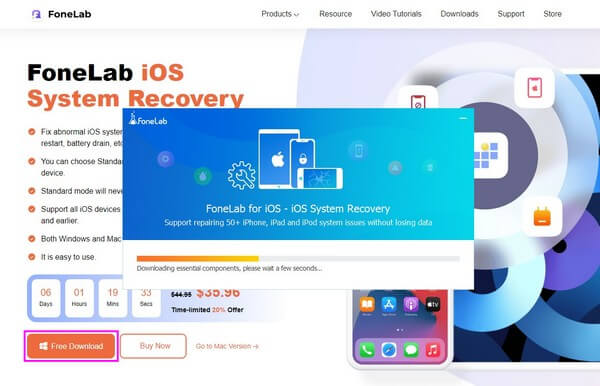
2 lépésNéhány doboz a program főbb funkcióihoz a fő felületen található. Bármikor rendelkezésre állnak az iOS-adatok helyreállításához, biztonsági mentéséhez vagy visszaállításához. De addig is válassza ki a dobozt a iOS rendszer helyreállítása funkció. Ezután kattintson a gombra Rajt az alábbi felületen.
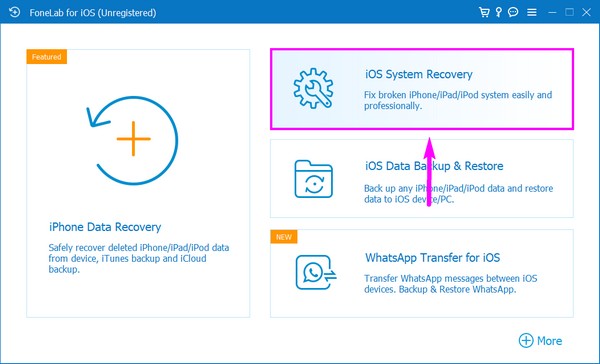
3 lépésEzután következnek a rendszer-helyreállítási módok. Válaszd a Standard mód ha meg szeretné javítani iPadOS-ét anélkül, hogy adatait törölné. Másrészt válassz Haladó szint ha inkább az eszköz teljes törlésével szeretné kijavítani. Miután kiválasztotta a kiválasztott módot, nyomja meg a gombot megerősít fül alatt.
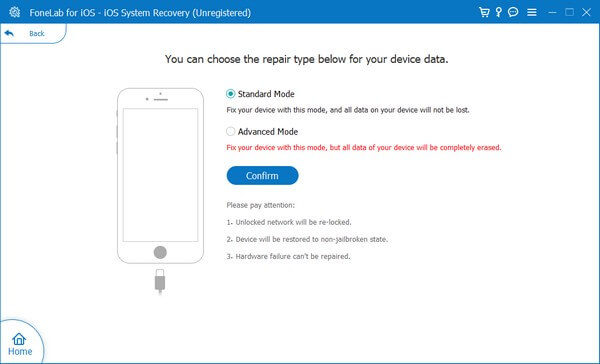
4 lépésA következő felületen a képernyőn megjelenő útmutatók láthatók a különböző iDevice-ekhez. Kattintson az iPad útmutatójára, és megfelelően kövesse az utasításokat. Ezzel a készülék helyreállítási módba kerül, és a firmware letöltődik az iPadOS javításához.
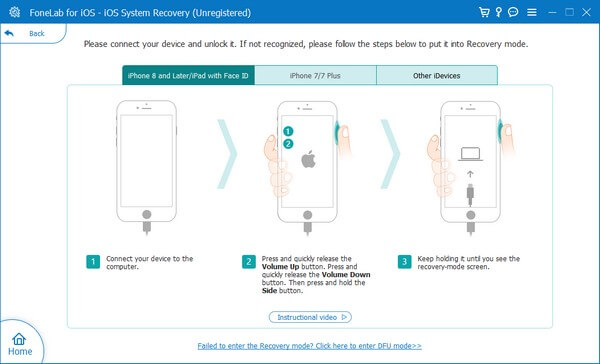
A FoneLab lehetővé teszi iPhone / iPad / iPod rögzítését DFU módból, helyreállítási módból, Apple logóból, fejhallgató módból stb. Normál állapotba adatvesztés nélkül.
- Javítsa ki a letiltott iOS-rendszerrel kapcsolatos problémákat.
- Adatok kinyerése letiltott iOS-eszközökről adatvesztés nélkül.
- Ez biztonságos és könnyen használható.
Az 2 módszer. Indítsa újra az iPad-et
Sok egyszerű probléma megoldható az iPad újraindításával. Csak néhányszor kell megnyomni a készülék gombjait, és a probléma azonnal megoldódik.
Ügyeljen az alábbi problémamentes útmutatásokra a nem letölthető iPad elem újraindítással történő javításához.
1 lépésGyorsan nyomja le iPadjét U kötetp gomb.
2 lépésGyorsan nyomja le iPadjét hangerő le kulcs.
3 lépésNyomja le és tartsa lenyomva az iPad készüléket Power gombot, amíg újra nem indul.
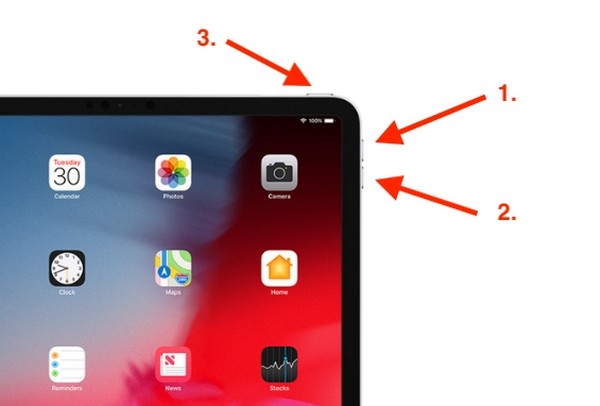
3. módszer. Állítsa vissza az iPad-et
Az alaphelyzetbe állítás visszaállítja iPadjét az alapértelmezett beállításokra, ami automatikusan megold néhány módosított dolgot. Sokszor meg tudja oldani a problémát az iPaden, de van olyan is, amikor nem.
Ügyeljen az alábbi problémamentes utasításokra a nem letölthető iPad elem visszaállítással történő javításához:
1 lépésHozzáférés az iPadhez beállítások, majd érintse meg általános > Az iPad átvitele vagy visszaállítása.
2 lépésUtána válassz vissza És válassza ki a Erase All Content and Settings fület a visszaállítás folytatásához.
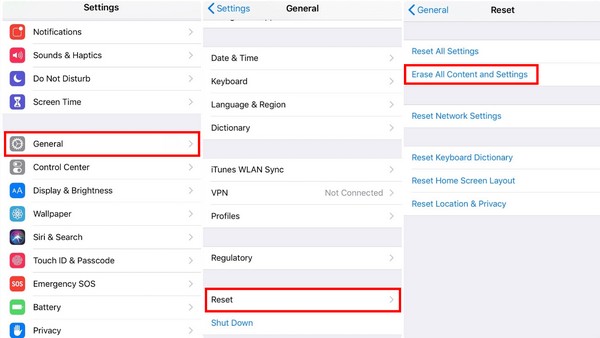
Ezt követően beállíthatja iPadjét, mint korábban, hogy újra használhassa.
A FoneLab lehetővé teszi iPhone / iPad / iPod rögzítését DFU módból, helyreállítási módból, Apple logóból, fejhallgató módból stb. Normál állapotba adatvesztés nélkül.
- Javítsa ki a letiltott iOS-rendszerrel kapcsolatos problémákat.
- Adatok kinyerése letiltott iOS-eszközökről adatvesztés nélkül.
- Ez biztonságos és könnyen használható.
3. rész Alkalmazások letöltése iPadre
Most, hogy az iPadOS-t javították, végre letölthet alkalmazásokat iPadre. Az App Store, amely már megtalálható az iPaden, az ajánlott lehetőség lesz az alkalmazások iPadre történő letöltésére, mivel itt minden alkalmazás védett.
Ügyeljen az alábbi problémamentes utasításokra, hogy megtudja, hogyan tölthet le alkalmazásokat iPadre:
1 lépésKeresse meg és nyissa meg az App Store-t iPaden.
2 lépésKoppintson a képernyő jobb alsó sarkában található keresés ikonra, és írja be a letölteni vagy telepíteni kívánt alkalmazást. Alternatív megoldásként böngésszen az Árkád, az Alkalmazások, a Játékok és a Ma szakaszokban. Ha megjelenik egy Önnek tetsző alkalmazás, koppintson rá.
3 lépésAmikor az alkalmazás információi megjelennek a képernyőn, érintse meg a Kap gombra az alkalmazás telepítéséhez az iPadre.
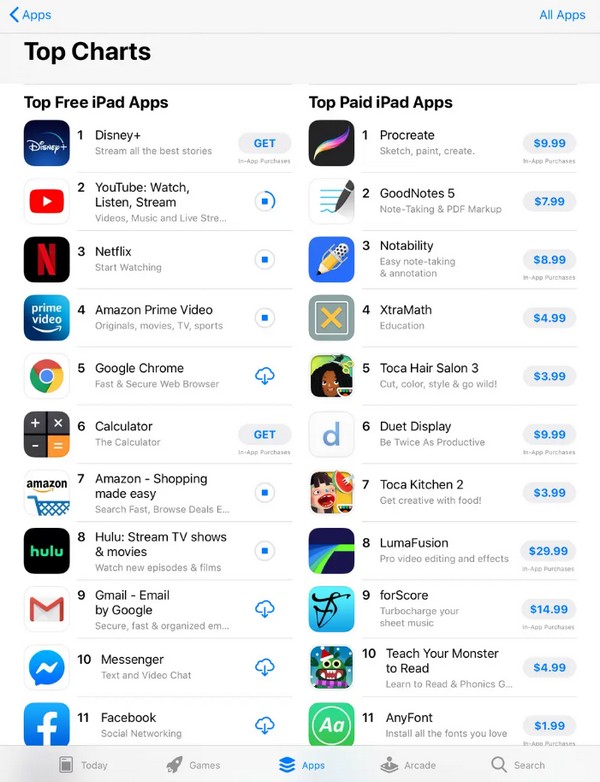
Alternatív megoldásként csatlakoztathatja az iPadet a számítógéphez az iTunes vagy a Finder segítségével az alkalmazások eléréséhez.
A FoneLab lehetővé teszi iPhone / iPad / iPod rögzítését DFU módból, helyreállítási módból, Apple logóból, fejhallgató módból stb. Normál állapotba adatvesztés nélkül.
- Javítsa ki a letiltott iOS-rendszerrel kapcsolatos problémákat.
- Adatok kinyerése letiltott iOS-eszközökről adatvesztés nélkül.
- Ez biztonságos és könnyen használható.
4. rész. GYIK az alkalmazások iPadre történő letöltésével kapcsolatban
1. Hogyan telepíthetek alkalmazást az App Store nélkül iPadre?
Lépjen egy webböngészőbe, és keresse meg közvetlenül a letölteni kívánt alkalmazást. Még ha nincs is az App Store alkalmazás az iPaden, akkor is megkeresheti az alkalmazást az interneten, és onnan telepítheti.
2. Letölthetek egy alkalmazást ingyenesen iPadre?
Igen tudsz. Az Apps Store-ban és más internetes webhelyeken számos alkalmazás ingyenes. Így fizetés nélkül letöltheti és telepítheti iPadjére.
3. Szüksége van Apple ID-re az alkalmazások iPadre való letöltéséhez?
Attól függ. Ha a Touch ID vagy a Face ID engedélyezve van az App Store-ban történő vásárlásokhoz, akkor ezeket minden alkalommal használnia kell, amikor alkalmazást tölt le iPadre. És ez még akkor is így van, ha az alkalmazás ingyenes.
Nagyon köszönöm, hogy végig olvastad ezt a bejegyzést. Biztosítjuk, hogy a fenti részben említett módszer hatékony, és akár egyéb készülékproblémák esetén is használható.
A FoneLab lehetővé teszi iPhone / iPad / iPod rögzítését DFU módból, helyreállítási módból, Apple logóból, fejhallgató módból stb. Normál állapotba adatvesztés nélkül.
- Javítsa ki a letiltott iOS-rendszerrel kapcsolatos problémákat.
- Adatok kinyerése letiltott iOS-eszközökről adatvesztés nélkül.
- Ez biztonságos és könnyen használható.
